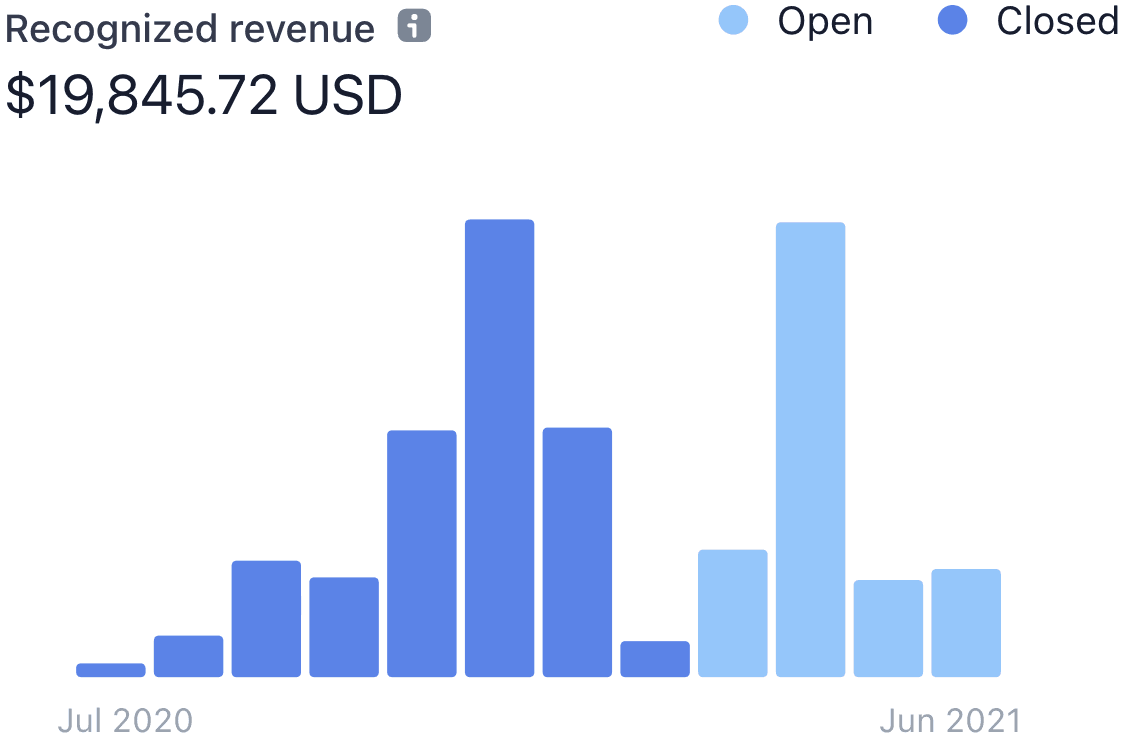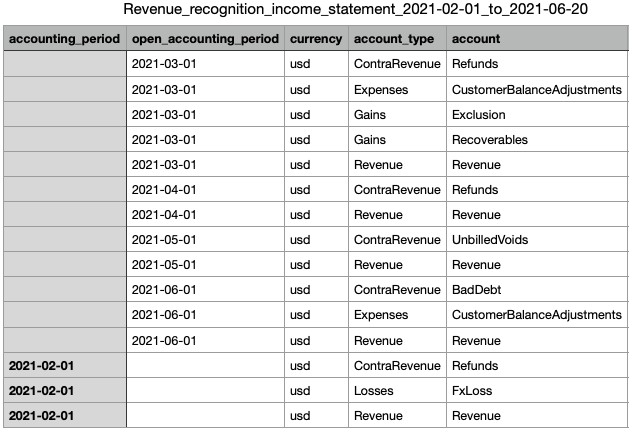Control del período contable de Revenue Recognition
Aprende a configurar períodos contables para Stripe Revenue Recognition
El control de los períodos contables te permite administrar y personalizar tu calendario contable. De forma predeterminada, el calendario contable y los períodos contables siguen a los meses calendario. Puedes cambiar al calendario 4-4-5 para períodos contables personalizados con una fecha de inicio específica.
También puedes controlar cómo cerrar los períodos contables. Puedes cerrar los libros contables manualmente después de revisar tus datos y completar los ajustes cada mes, o puedes dejar que Stripe los cierre en forma automática.
También puedes reabrir períodos contables anteriores usando el control de períodos contables. Usa este método cuando empieces a usar Revenue Recognition porque te permite hacer ajustes en datos anteriores sin crear correcciones en el período actual. Por ejemplo, cuando aplicas reglas para adaptar el reconocimiento de ingresos a tu propio modelo de negocio, es probable que cambie el historial de períodos contables cerrados. Puedes decidir si deseas reabrir los períodos contables cerrados o hacer ajustes en el período contable actual.
Cómo definir períodos contables
Encontrarás la sección de períodos contables en la página de controles de Revenue Recognition.
Selecciona el modo de los períodos contables
Para empezar, selecciona el mode de los períodos contables. El valor predeterminado es automatic.
| Modo | Descripciones |
|---|---|
| Mes calendario | Se ajusta a los meses calendario. |
| 4-4-5 | Divide el año en 4 trimestres, cada uno con 3 períodos de 4, 4 y 5 semanas. |
Elige la fecha de inicio en modo 4-4-5
Al configurar los períodos contables 4-4-5, debes elegir una start date. A partir de esta fecha, los períodos contables pasan al formato 4-4-5, mientras que los períodos anteriores a la start date siguen el período mensual. Puedes elegir la start date que desees y hacer clic en el enlace de vista previa para ver tus períodos contables 4-4-5. Por ejemplo, si eliges 1 de enero de 2025 como start date, los períodos contables se parecerán al siguiente ejemplo y se resaltará el período contable actual:
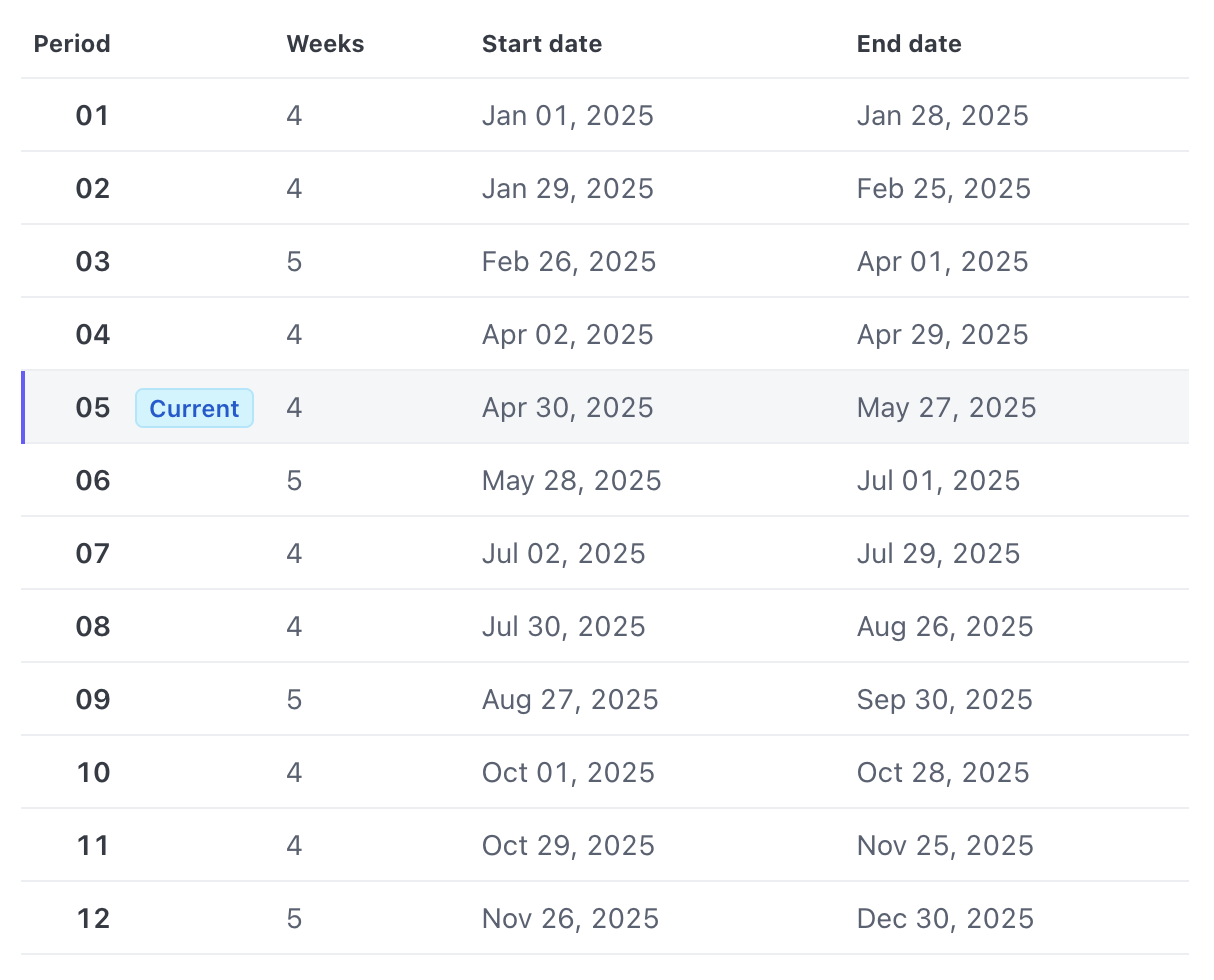
Además, para incluir los años bisiestos, añadimos una semana extra al último periodo cada seis años, asegurándonos de que el calendario se mantenga alineado.
Configurar cómo se cierran los períodos contables
Encontrarás la sección relacioanda en la página de controles de Revenue Recognition.
Selecciona el modo para el cierre contable
Para empezar, selecciona el mode para cerrar los libros. El valor predeterminado es automatic.
| Modo | Descripciones |
|---|---|
| Automático | Los períodos contables cierran automáticamente al final de cada mes. |
| Manual | Tú controlas cuándo se cierran los períodos contables. |
Elige el período contable cerrado más reciente en modo manual
Cuando estableces latest closed accounting period, cierras el período contable seleccionado junto con todos los períodos contables anteriores y abres los siguientes períodos. Puedes elegir uno de los períodos de los últimos 24 meses y también puedes elegir no closed accounting periods. Por ejemplo, si estableces latest closed accounting period en febrero de 2021 en modo manual, el período contable se verá así:
| Antes de enero de 2021 | Enero 2021 | Febrero 2021 | Marzo 2021 | Abril 2021 | Mayo 2021 | Junio 2021 |
| Cerrado | Cerrado | Cerrado | Abierto | Abierto | Abierto | Abierto |
Cómo funciona el período contable y el control de cierre contable
Gestiona tu calendario contable
El control de los períodos contables te permite gestionar tu calendario contable al permitirte elegir entre el monthly calendar predeterminado y el calendario contable 4-4-5.
Al ajustar el control del período contable, también puedes volver a abrir períodos contables previamente cerrados utilizando close book control. Te permite realizar los ajustes sin crear correcciones en el período actual.
Controla el proceso de cierre del ciclo del período contable
El control de cierre contable te permite configurar el proceso de cierre con tu propio flujo de trabajo para el ciclo del período contable. Puedes elegir el modo manual y verificar todas las condiciones y corregir los errores humanos antes de cerrar los períodos contables manualmente, o bien puedes automatizar el cierre del libro de reconocimiento de ingresos con el modo automatic.
Empezar a usar Revenue Recognition
Si estás comenzando a usar Revenue Recognition, usa el control de cierre de libros para empezar. Por ejemplo, cuando apliques reglas para adaptar el reconocimiento de ingresos a tu propio modelo de negocio, puedes establecer el modo manual con no closed accounting periods. De esta manera, todos los cambios pasarán a los períodos contables originales, lo que puede ayudarte a entender tus libros.
Puedes abrir períodos contables después de configurar las reglas de reconocimiento de ingresos, a menos que necesites hacer correcciones. En ese caso, debes cerrar el período contable antes de establecer las reglas.
Los ajustes de los períodos contables tardan hasta 24 horas en completarse. Cuando se completen, podrás ver la configuración en los informes (solo CSV) y gráficos resumidos mensuales en el Dashboard. Por ejemplo, si eliges latest closed accounting period en febrero de 2021 en modo manual, puedes verlo en los gráficos e informes.